VPN を使用すると、オンラインでの安全性を驚くほど簡単に保つことができ、地域の制限を回避できるため、世界中のどこからでもお気に入りのサービスにアクセスできます。
VPN は設定が簡単であるにもかかわらず、問題の原因や原因をユーザーに伝えるのが苦手なことがよくあります。ここでは、VPN に関する最も一般的な問題とその解決方法をいくつか紹介します。
VPN に接続できない、または接続を維持できない
VPN にまったく接続できない場合は、まずインターネット接続があるかどうかを確認します。これは明白なようですが、見落とされがちです。接続に問題がない場合は、次のステップとして、別の VPN サーバーを使用してみてください。

メンテナンスのためにサーバーがダウンし、VPN アプリの更新が間に合わず、実際には利用できないサーバーに接続するオプションが表示されることがあります。他の VPN サーバーのいずれかに接続できる場合は、これが起こっている可能性があります。
一方、サーバーを使用できない場合、または接続が頻繁に切断される場合は、問題はネットワーク設定に関連している可能性があります。
この場合の対処法は次のとおりです。
- まず、VPN 設定ページを確認します。「デフォルトにリセット」ボタンがある場合は、それをクリックします。そうでない場合は、接続プロトコルを自動に変更します (このオプションが使用できない場合は、TCP または UDP を選択します)。
- 次に、VPN を例外リストに追加して、ファイアウォールによってブロックされていないことを確認します。このプロセスは、Windows と MacOS のオペレーティング システムごとに異なります。
ウィンドウズ
画面の左下にある Windows アイコンをクリックし、「Windows Defender Firewall」と入力します (引用符は除く)。次に、左側のリストから [アプリケーションを許可する] または Windows Defender ファイアウォールを介した機能を選択します。次の画面で、「設定の変更」をクリックし、「別のアプリケーションを許可」をクリックします。最後に、VPN アプリを見つけて [追加] をクリックします。
マックOS
左上隅にある Apple アイコンをクリックして開始します。「システム環境設定」、「セキュリティとプライバシー」の順に選択します。ここから「ファイアウォール」タブに移動し、「ファイアウォール オプション」ボタンをクリックします。プログラムのリストが表示され、その下にプラス (+) ボタンが表示されます。ここをクリックして VPN アプリを見つけ、「追加」ボタンをクリックします。
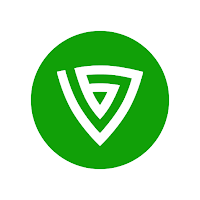
VPN が遅すぎる
これは、VPN で最も一般的な問題の 1 つです。VPN から切断しているときに速度テストを実行します。全体として、VPN を使用するとネットワーク速度が約 3 分の 1 遅くなることが予想されるため、適度に高速な接続が必要になります。以下は、Netflix の推奨速度と、VPN を使用した同様のストリーミング サービスに使用する必要がある対応する基本速度です。
- SD ビデオ: 推奨速度 3 Mbps、基本速度 5 Mbps が必要。
- HD ビデオ: 推奨速度 5 Mbps、基本速度 9 Mbps が必要。
- ビデオ クリップ: 4K 25Mbps 推奨速度、30Mbps の基本レートが必要。
インターネットの速度が十分に速くありませんか? ここにはいくつかのオプションがあります。ブロードバンド パッケージをアップグレードしたり、無線接続の代わりに有線接続を使用したり、家の他の人に短いストリーミングやトレントを停止するよう依頼したりすることができます。
次に、VPN に接続し、もう一度速度テストを実行します。ダウンロード速度は、サーバーまでの距離、接続しているユーザーの数、使用されている暗号化プロトコル、さらには時刻などのいくつかの要因によって異なる場合があることに注意してください。つまり、速度の大幅な低下に気付いた場合は、別のサーバーを試した方がよいということです。
VPN は Netflix、BBC iPlayer などでは機能しません
まず、すべての VPN がすべてのサービスのブロックを解除できるわけではないことに注意することが重要です。実際、Netflix、Amazon Prime Video、BBC iPlayer などの大きなプラットフォームに関しては、確実に動作する VPN はほとんどありません。ExpressVPN に加えて、NordVPN と CyberGhost も低コストの 2 つの優れた代替手段です。
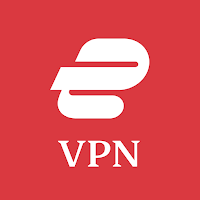
VPN でサービスのブロックを解除できるものの、問題が発生する場合は、いくつかの方法を試すことができます。
- まず、アプリケーションの最新バージョンを使用していることを確認してください。
- 次に、ブラウザのキャッシュと Cookie をクリアして、サービスがあなたの実際の位置を忘れていることを確認します。
- 特定のプラットフォームのブロックを解除するための専用サーバーが存在する場合があるため、別のサーバーに接続してみてください。
必要に応じて、VPN サポートに直接連絡し (上記の 3 社は 24 時間年中無休のライブ チャットを提供しています)、どのサーバーを使用するかを尋ねることができます。



